RiauOnline.id, Tips dan Trik — Terkadang bagi sebagian pengguna Microsoft yang tidak suka meng-update Windows PC-nya, maka akan mencari cara mematikan windows update 10.
Sejak 20 Oktober 2020, para pengguna Microsoft sudah bisa menginstal Windows 10 versi 20H2 yang di dalamnya terdapat berbagai macam fitur menarik yang bisa kamu manfaatkan.
Dengan begitu, kamu biasanya diharuskan untuk memperbarui Windows 10 setiap kali kamu mematikan laptop atau PC.
Nah, pembaruan ini tentu saja sangat mengganggu karena akan menghabiskan banyak kuota internet serta akan memakan waktu yang cukup lama untuk proses tersebut.
Untuk itu, kamu bisa mengatasinya dengan membaca artikel berikut ini hingga selesai. Simak baik-baik ya!
Daftar Isi
Beberapa Cara Mematikan Windows Update 10
Terdapat beberapa cara yang bisa kamu lakukan untuk menonaktifkan Windows 10 otomatis melakukan update. Adapun caranya adalah sebagai berikut:
1. Cara Mematikan Windows Update 10 Melalui Pengaturan
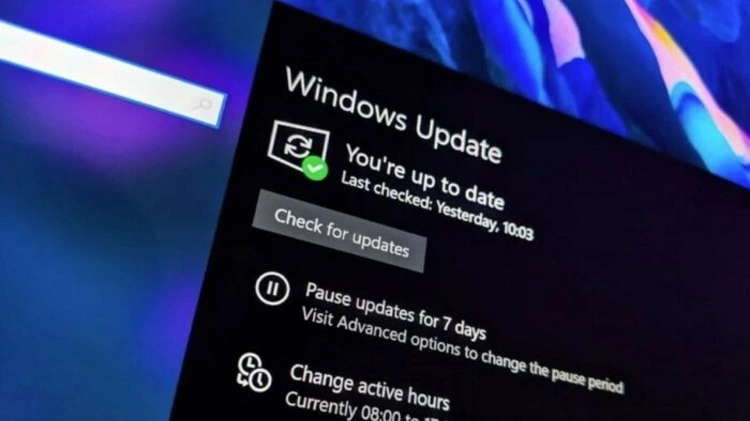
Nah, untuk cara yang pertama untuk menonaktifkan update otomatis ialah melalui pengaturan atau Settings pada laptop atau PC kamu.
Kamu bisa menghentikan pembaruan sistem sampai 35 hari ke depan melalui cara ini, berikut cara yang bisa kamu ikuti:
- Silakan buka Pengaturan atau Settings.
- Kemudian pilih “Update & Security”.
- Lalu klik “Windows Update”.
- Setelah itu pilih “Advance Options”.
- Terakhir, silakan tentukan jangka waktu untuk mematikan update Windows 10 dengan memilih “Select Date”.
Maka setalah itu update Windows 10 akan dimatikan sampai hari yang sudah kamu tentukan sebelumnya.
2. Melalui Fitur Group Policy
Adapun langkah-langkah yang bisa kamu ikuti adalah sebagai berikut:
- Silaka tekan logo Windows + R pada Keyboard, lalu ketik gpedit.msc.
- Kemudian klik Ok.
- Lalu buka “Computer Configuration“.
- Setelah itu pilih “Administrative Templates“.
- Selanjutnya klik “Windows Component”. Lalu pilih “Windows Update“.
- Kemudian pada “Configure Automatic Updates” klik dua kali.
- Terakhir klik pilihan “Disable” yang ada pada bagian kiri halaman dan klik “Apply” serta “OK” agar bisa mematikan update otomatis Windows.
3. Melalui Fitur service.msc
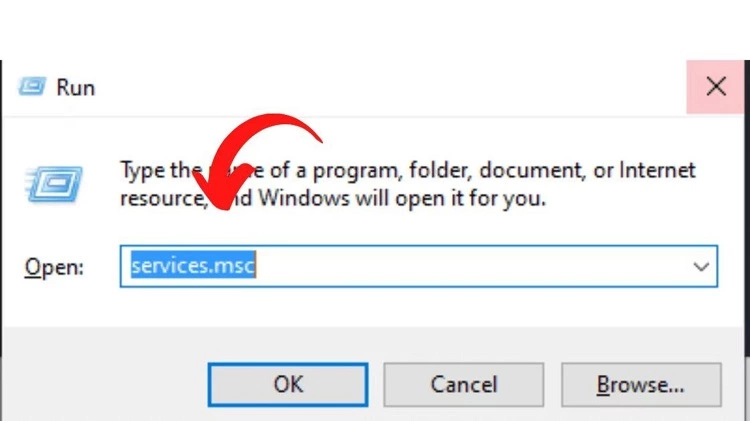
Selanjutnya cara yang bisa kamu coba untuk mematikan update otomatis Windows 10 ialah dengan menggunakan keyword service.msc pada fitur Run.
Adapun langkah-langkahnya adalah sebagai berikut:
- Langkah awal untuk mengaktifkan kotak Run, silakan tekan tombol logo Windows bersamaan dengan tombol R. Lalu ketikkan service.msc.
- Kemudian gulir sampai ke bawah saat pada halaman service untuk menemukan “Windows Update”. Jika sudha menemukan “Windows Update”, klik dua kali.
- Setelah itu pilih menu “Disabled” yang ada pada bagian sebelah “Startup Type”.
- Langkah akhir silakan klik “Apply” dan “OK”.
4. Melalui Koneksi Internet
Nah, penggunaan koneksi internet pada Windows 10 bisa kamu atur, seperti otomatis hanya akan mengunduh program yang diutamakan saja.
Simak caranya yang bisa kamu terapkan berikut ini:
- Silakan masuk ke menu “Settings”.
- Kemudian pilih menu “Network & Internet”.
- Lalu klik menu “Wi-fi”.
- Setelah itu pilih “Advance Options”.
- Langkah akhir silakan pilih opsi “ON” pada “Set as Metered Connection”.
Nah, sebagai informasi tambahan, fitur tersebut tidak bisa berfungsi apabila kamu menggunakan kabel internet atau Local Area Network (LAN).
Karena hanya bisa kamu gunakan ketika laptop atau PC sedang terhubung dengan jaringan Wi-Fi saja.
5. Melalui Command Prompt

Cara selanjutnya untuk mematikan Windows yang otomatis meng-update sistem adalah melalui baris perintah Command Prompt (CMD).
Berikut langkah-langkah yang bisa kamu ikuti:
- Silakan masuk ke menu “Start”, lalu cari “Command Prompt”.
- Kemudian ketikkan kalimat “net stop wuauserv”.
- Setelah itu ketik “net stop bits”.
- Lalu ketikkan “net stop dosvc”.
- Jika sudah mengetikkan tiga kalimat tersebut tutup “Command Prompt”. Sehingga update otomatis Windows 10 akan dinonaktifkan oleh perangkat.
Selanjutnya kamu bisa buka kembali Command Prompt apabila ingin melanjutkan kembali proses update Windows 10.
Kemudian ketikkan tiga kalimat seperti yang sudah admin jelaskan sebelumnya. Maka perangkat akan kembali memproses update Windows 10 setelah selesai melakukan proses menginput kalimat tersebut.
Akhir Kata
Demikianlah penjelasan singkat dari admin terkait beberapa cara mematikan Windows update 10 yang bisa kamu terapkan saat merasa terganggu apabila perangkat laptop atau PC kamu tiba-tiba melakukan update.
Kamu bisa pilih salah satu cara yang menurut kamu mudah.
Semoga informasi ini bermanfaat dan bisa menjadi referensi buat kamu ya. Selamat mencoba guys!
Baca juga artikel berikut sebagai informasi tambahan:
- Cara Membuka Facebook Tanpa Kata Sandi, Kamu Harus Tahu!
- Cara Mengatasi Flashdisk Tidak Terbaca, Mudah dan Anti Gagal!
- Panduan Cara Menarik Saldo OVO ke Rekening Bank Paling Lengkap
- Cara Mengatasi IDM Tidak Bisa Download, Coba Langkah Mudah Ini!
- Cara Mengaktifkan VPN pada Firefox, Cepat dan Nggak Ribet!
- Mengupdate Frekuensi Metro TV pada Satelit Telkom 4
- Cara Setting Equalizer untuk Vokal yang Mudah Kamu Praktikan
- Cara Setting HP Gojek Biar Order Masuk Terus, Penghasilan Bertambah!
